📝 ¿Cómo convertir un mensaje de chat en una tarea en Microsoft Teams ? 🚩
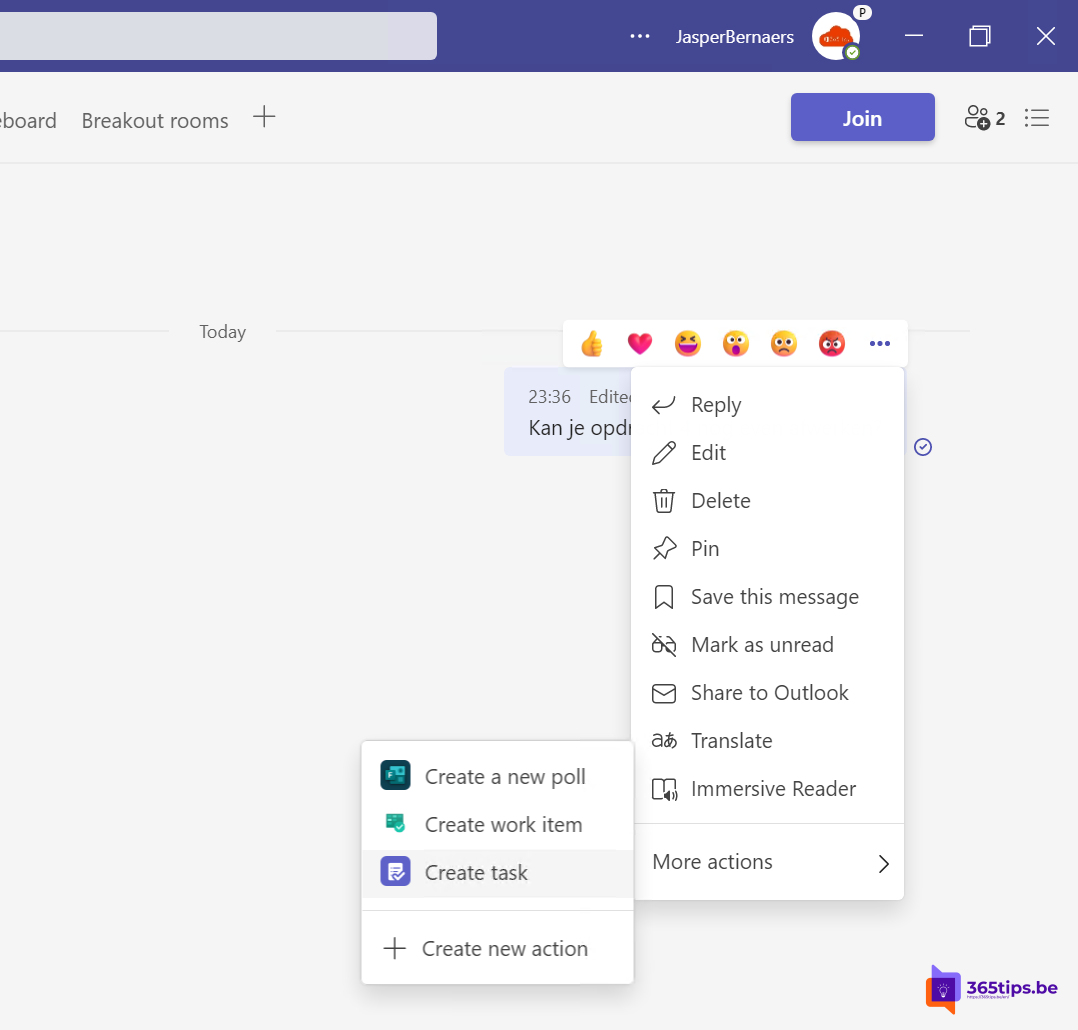
Hemos pasado en masa de enviar y recibir correos electrónicos a chatear en Microsoft Teams. A menudo es un reto seguir los mensajes en el caos del día.
Las tareas en Microsoft Teams te permiten guardar una entrada para más tarde. Así podrás controlar fácilmente todas tus tareas pendientes. ¿Me acompañas?
Abre un mensaje en Teams para crear una tarea
Ve a la función de chat de Microsoft Teams .
Pulsa con el botón derecho del ratón más acciones, crea una tarea.
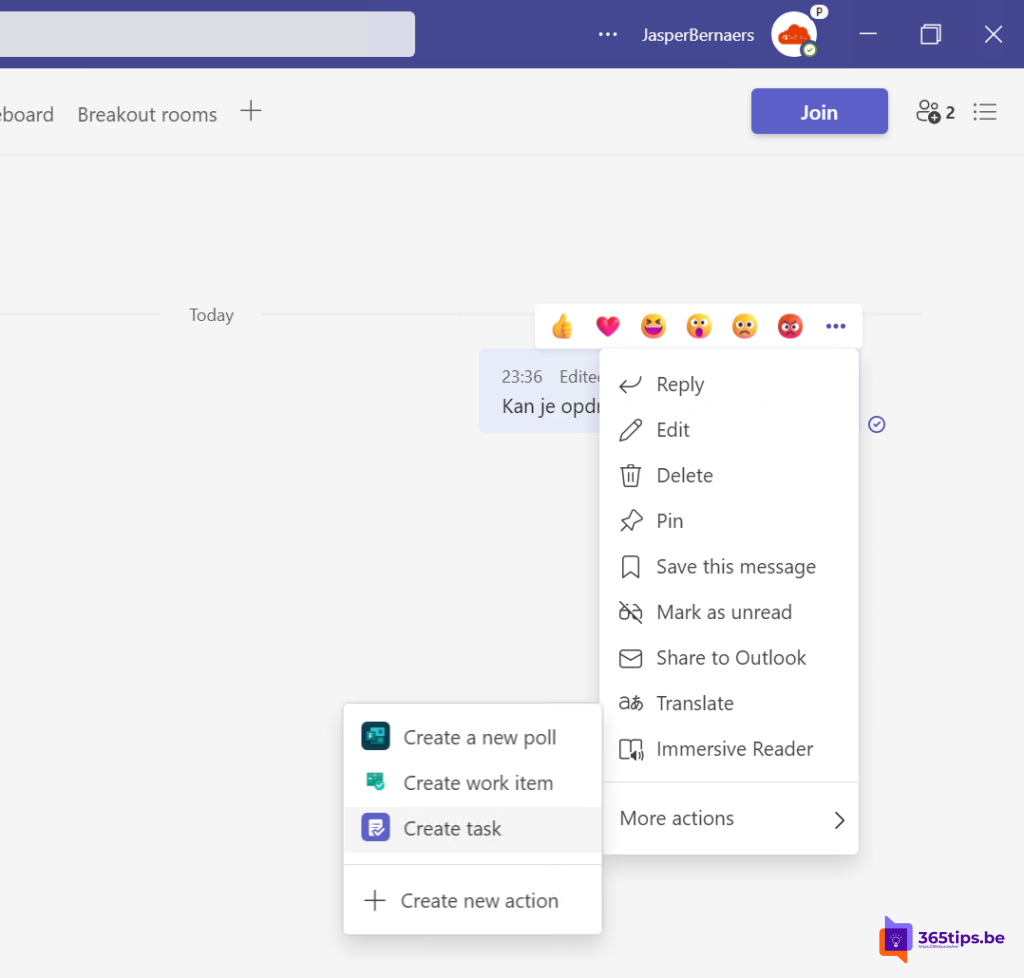
Luego pulsa crear tarea.
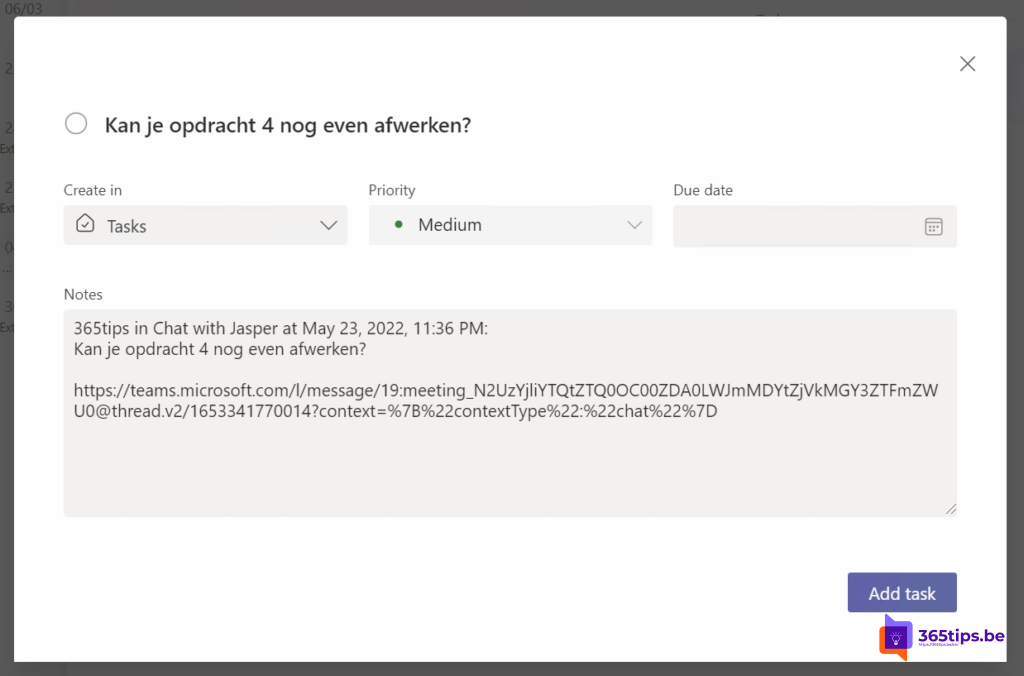
Consulta tus tareas recientes a través de Microsoft Teams
Se puede acceder a todas las tareas creadas recientemente a través de una vista general.
Si quieres volver al principio, puedes acceder a Planificador desde la barra izquierda de Microsoft Teams.
A continuación puedes encontrar todas tus tareas guardadas.
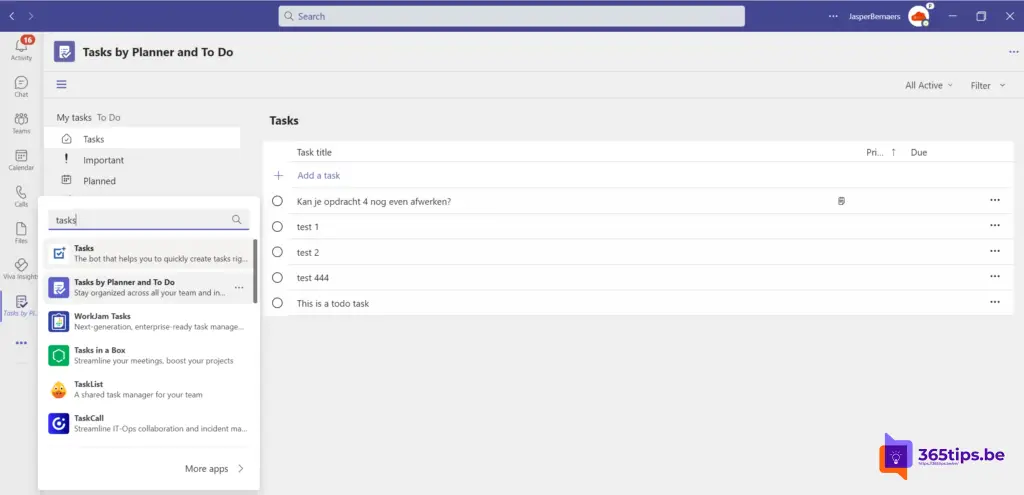
Marcar un mensaje como no leído en Microsoft Teams
Si no te apetece crear una tarea, también es posible marcar un mensaje como no leído.
Pulsa el botón derecho del ratón sobre el mensaje de chat.
A continuación, selecciona: Marcar este mensaje como no leído.
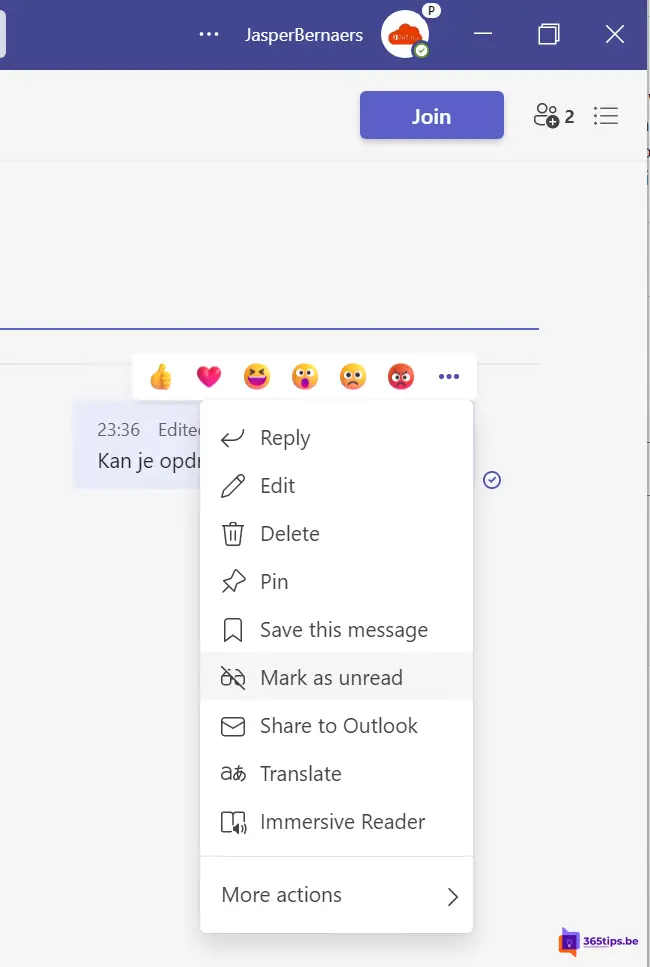
Lee también
¿Cómo iniciar "Tareas por Planificador y Por Hacer" en Microsoft Teams?
Guardar un mensaje para más tarde en Microsoft Teams
OneNote 2016 seguirá siendo compatible hasta octubre de 2023
#2 Listas - ¡Utilizar las listas de Microsoft en 3 pasos!
Cómo activar y utilizar canales compartidos en Microsoft Teams (Teams Connect)